Förstå hur man laddar ner iFunny Link till MP4-format [Online & Offline]
Som vi alla vet är iFunny den nya leverantören av memes över webben. Den innehöll också dagligen uppdaterade memes i olika kategorier också. Men om du exporterar videor härifrån finns det alltid en vattenstämpel längst ner till vänster i videon. Dessutom kommer vi i den här artikeln att prata om hur man laddar ner och sparar iFunny till MP4 format utan vattenstämpel. Låt oss gå vidare till verktygen du kan använda för att spara videor utan mer fördröjning.
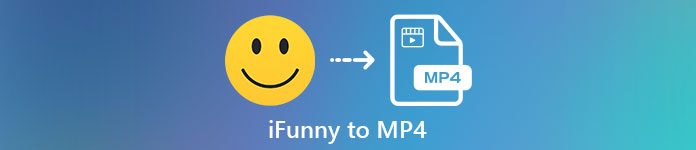
Del 1. Bästa metoderna för att spara iFunny Video till MP4 på PC och Mac
1. FVC Free Screen Recorder
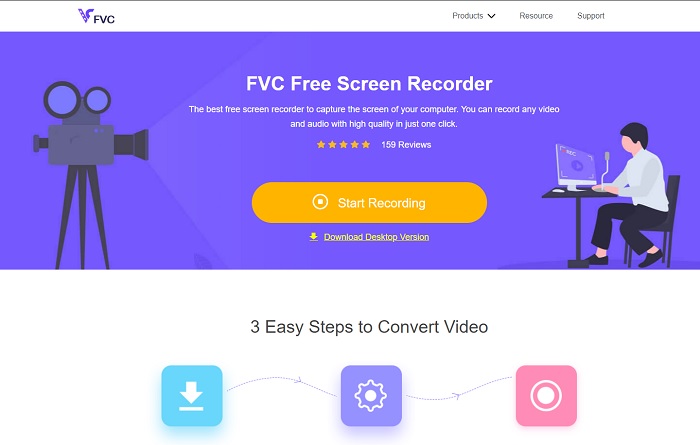
Om du laddar ner iFunny videor till MP4 är inte din starka sida så måste inspelningen av videon vara det. FVC Free Screen Recorder ger dig full kontroll över att spela in video via din skärm. Du kan också ändra formatet om du vill men det finns bara ett begränsat alternativ med den här funktionen. Ändå är det säkert och säkert inte bara för att det har ett inbyggt bibliotek för att enkelt komma åt inspelningen. Så ge plats åt det bästa webbverktyget du kan hitta på internet. Håll dig till instruktionerna nedan när vi pratar om hur du använder det här verktyget.
Steg 1. Gå till länk tillhandahålls för dig och en webbplats kommer att vara öppen.
Steg 2. För att starta verktyget, klicka på Börja spela in och låter verktyget startas.
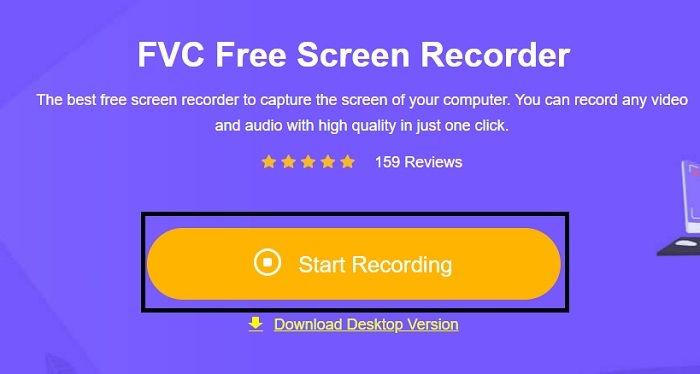
Steg 3. Klicka på i miniverktygsfältet redskap ikon för att ändra inspelning, snabbtangenter och utdata om du vill. Klicka på för att spara ändringarna OK.
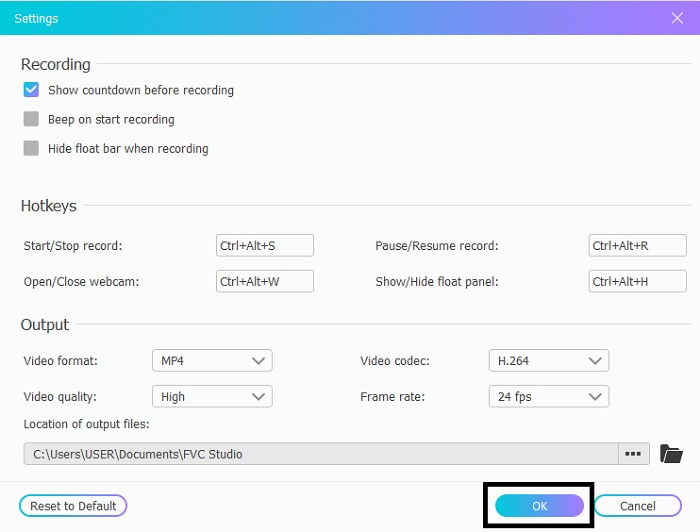
Steg 4. Justera nu längden och bredden på inspelningen i Inspelningsområde, om du vill lägga till reaktionen i ditt ansikte klicka på Webbkamera, Lägg till ljuden från videon genom att öppna Systemljud, och för att lägga till ditt eget ljud öppna Mikrofon. Klicka på rundan REC för att starta inspelningen.
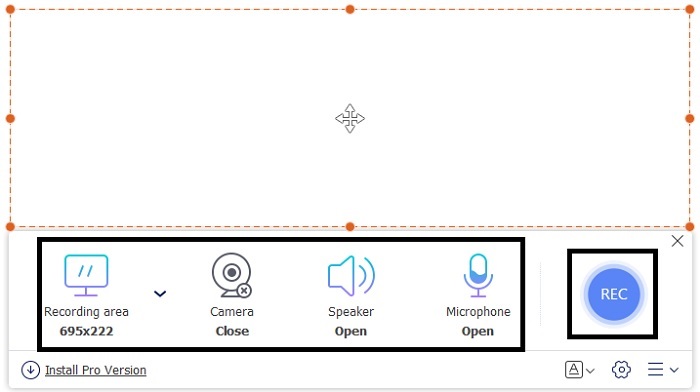
Steg 5. Om din inspelning är klar, klicka på kubknappen för att stoppa. Den kommer automatiskt att sparas på din enhet men du kan kontrollera den inspelade filen på Historia Lista och titta.
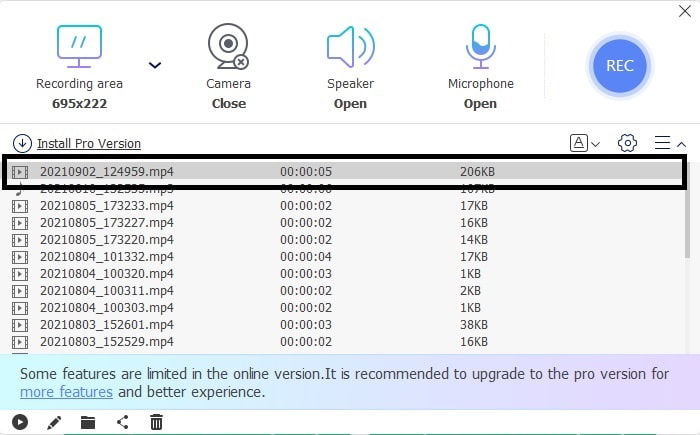
2. FVC -skärminspelare
Vi vet att webbverktyg bara ger dig begränsade funktioner vilket innebär att du inte kan lägga till och utforska. Men tänk om vi berättar att du kan spela in på högsta nivå även utan att svettas? Introducerar FVC -skärminspelare, en multifunktionsskärminspelare som bara fokuserar på innovation och ett mer futuristiskt gränssnitt. Den bästa metoden för att spara iFunny-videor utan att förlora kvaliteten på det är att spela in iFunny till MP4. För om du delar en video till andra plattformar med iFunny finns det en chans att kvaliteten på videon går förlorad, särskilt när du laddar ner länken.
Kanske undrar du om det här verktyget inte är användarvänligt eller om det är lätt att använda det kan inte spela in som proffsverktyg gör. För att vara ärlig, det finns inget sådant verktyg som utvecklar den typen av funktion förutom FVC Screen Recorder. Det finns tre saker som detta verktyg är stolt över eftersom det är enkelt, effektivt och låg kostnad samtidigt som det upplever enastående inspelning. Så, utan att skryta om detta, låt oss fortsätta med hur man använder det genom att följa stegen nedan.
Steg 1. Välj vilket program som stöder din stationära eller bärbara dator för att ladda ner det. Det tar en eller två minuter att ladda ner till din enhet. Installera det och ställ in verktyget enligt dina önskemål och klicka på Slutför för att spara.
Gratis nedladdningFör Windows 7 eller senareSäker nedladdning
Gratis nedladdningFör MacOS 10.7 eller senareSäker nedladdning
Steg 2. Verktyget startar automatiskt på din skärm. Klicka på Video inspelare för att spela in iFunny-videorna.
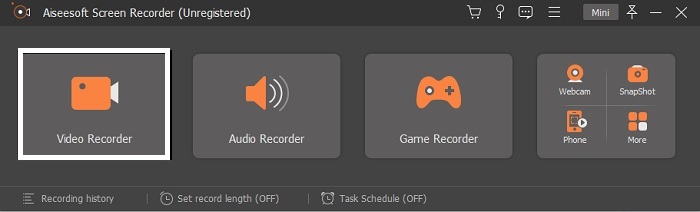
Steg 3. I verktygsfältet gå till kugge ikonen och ändra inställningarna. Klicka på för att spara ändringen du har gjort OK.
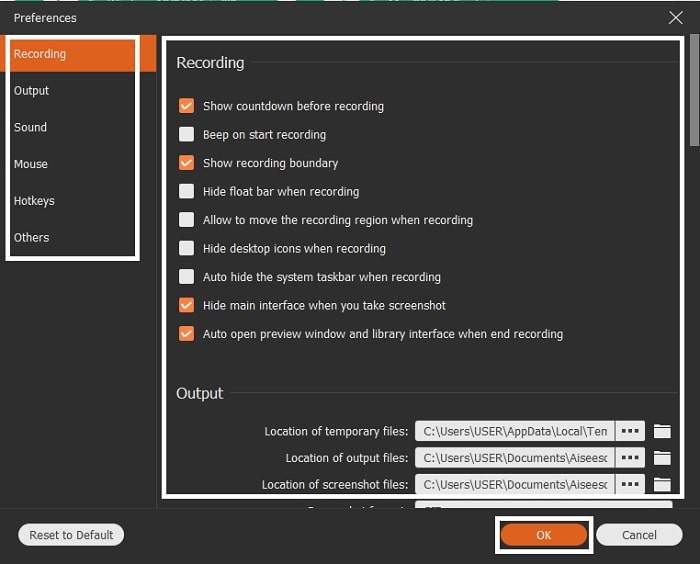
Steg 4. Ändra skärmförhållande av inspelningen baserat på vad du vill. Andra funktioner, för att lägga till dina reaktioner öppna Webbkamera, för att lägga till ljudet för videon du har spelat in klicka på Systemljud, och slutligen för att lägga till din röst klicka på Mikrofon. Om allt är klart, klicka på REC-knappen för att starta inspelningen.
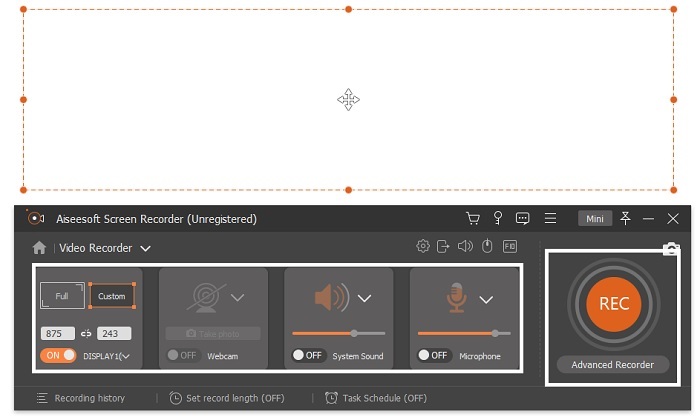
Steg 5. För att stoppa inspelningen klicka på fyrkant knapp. För att spara iFunny-videon och direkt spara den som MP4-format, klicka Spara och Nästa. Så om du vill titta på iFunny-inspelningen du gjorde, gå till Inspelningslista och klicka på den första.
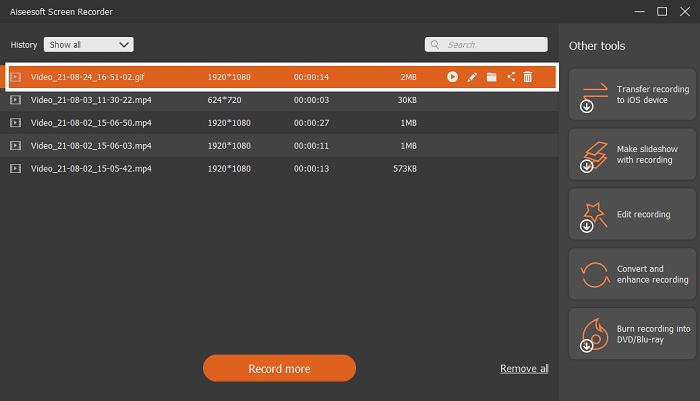
Del 2. iFunny Link to MP4 Downloader Web-Tool
Alla de som finns på listan är ett av de bästa verktygen du kan använda för att ladda ner via länk. Kopiera iFunny länk för att spara MP4 formatera med hjälp av dessa verktyg.
1. TubeOffline
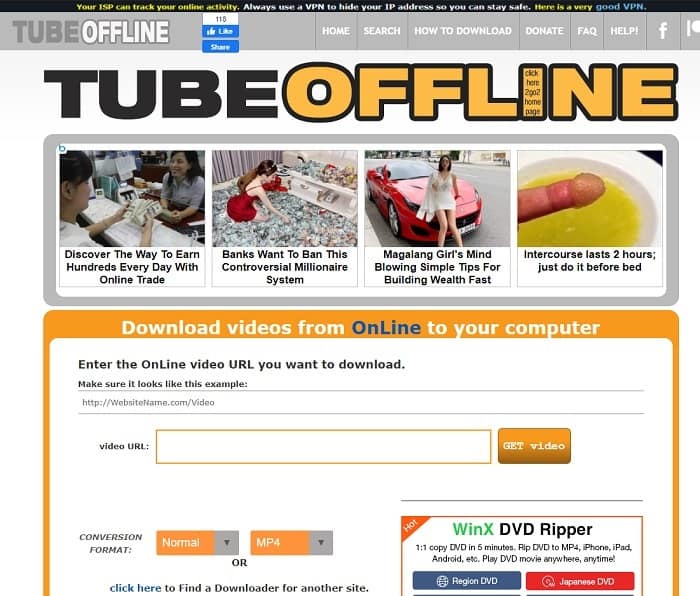
Konvertera iFunny-länken med hjälp av TubeOffline. Det här verktyget hjälper dig att konvertera på ett enkelt sätt men nackdelen med det här verktyget är att annonserna finns överallt. Det finns heller ingen åldersgräns för annonserna som visas i verktyget. När vi försöker testa det här verktyget är gränssnittet inte lämpligt för 18 år och yngre på grund av innehållet i sexuella annonser. Så länge du stannar på webbplatsen kommer annonserna att dyka upp ingenstans. Men om du inte är irriterad på annonserna måste du försöka använda detta.
2. ExperterPHP
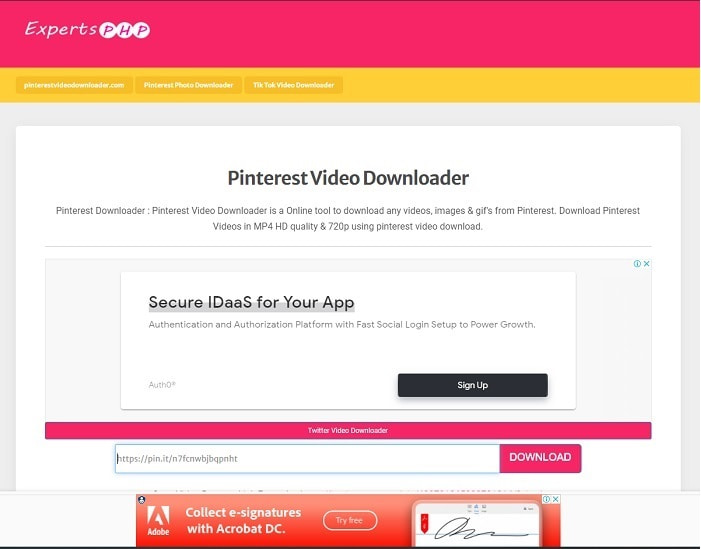
Det här verktyget har en annons men det är mycket mindre än TubeOffline. ExperterPHP kan vara din iFunny länk till MP4 nedladdare om du kanske vill använda den. Detta webbverktyg är på plats, vilket innebär att även en nybörjare kan använda det. Men det erbjuder bara två alternativ: välj mellan de två och ladda ner det. Även om det här verktyget kan vara ditt val och spara iFunny finns det fortfarande missöden om filen inte laddas ner korrekt. Ändå är detta mycket bättre än den första, särskilt om du är irriterad på annonserna.
3. DoremiZone
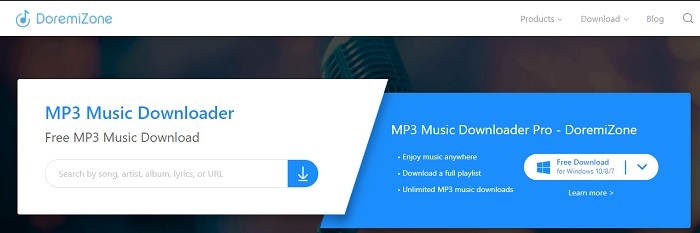
Om de två första verktygen för att ladda ner iFunny har annonser DoremiZone har inga annonser. Detta verktyg är mycket informativt eftersom det visar hur man använder verktyget. Den blå och vita passar perfekt på sin hemsida. Dessutom, till skillnad från att infoga en URL och ladda ner den, har detta verktyg en unik sökmotor för endast musik. Om du söker på deras låt, artistens namn och texten. Men även om verktyget tillhandahåller den här avancerade funktionen, finns det fortfarande en stor chans att en del av filens kod försvinner om din anslutning har avbrutits.
Vidare läsning
Hur man konverterar M2TS till MKV
Hur man konverterar MKV till MP4
Del 3. Vanliga frågor om iFunny till MP4
Är iFunny lämpligt för minderåriga?
Den obligatoriska åldersgränsen för att komma åt iFunny är 13+ men om du inte loggade in på deras webbplats. Det finns ingen chans att iFunny-utvecklaren kan övervaka denna åldersgräns och minderårigas aktiviteter.
Kan jag dela mina memes eller videor på iFunny?
Ja, du kan dela dina memes eller videor gjorda via den här plattformen. Dela memen du skapade här och låt världen använda dem för att uttrycka sina känslor bättre.
Kan jag skapa GIF-filer på iFunny?
Du kan skapa GIF-filer på iFunny men det finns ett mycket bättre verktyg som stöder att skapa en meme. FVC Ultimate Video Converter en av dess funktioner är en GIF-tillverkare som du kan skapa de mest lustiga GIF:er du någonsin sett. Du måste ladda ner det här verktyget och gå till verktygsfältet för att komma åt det.
Slutsats
Sammanfattningsvis är inspelning det ideala och bästa sättet att spara iFunny videor till MP4. Men att välja mellan de två kan vara svårt för dig. Eftersom vi letar efter det bästa verktyget som kan ge dig det mest fantastiska resultatet du har letat efter. FVC -skärminspelare är den bästa inom området för inspelning av video, ljud och även spel. Om du köper det här verktyget är det som att du redan har förberett dig för framtiden. Som FVC -skärminspelare lovar dig att ha fler futuristiska funktioner när vi fortsätter att stega vårt spel.



 Video Converter Ultimate
Video Converter Ultimate Skärminspelare
Skärminspelare


